
Dans ce tutoriel, nous allons vous montrer comment installer Sublime Text sur Manjaro 20. Pour ceux d'entre vous qui ne le savaient pas, Sublime Text est un éditeur de texte et de code source multiplateforme avec une API Python. Il s'agit d'un éditeur de texte sophistiqué pour le code, le balisage et la prose. Ses fonctionnalités peuvent être étendues à l'aide de plug-ins. La plupart des packages d'extension ont des licences de logiciels gratuits et sont créés et gérés par la communauté.
Cet article suppose que vous avez au moins des connaissances de base sur Linux, que vous savez utiliser le shell et, plus important encore, que vous hébergez votre site sur votre propre VPS. L'installation est assez simple et suppose que vous s'exécutent dans le compte root, sinon vous devrez peut-être ajouter 'sudo ‘ aux commandes pour obtenir les privilèges root. Je vais vous montrer étape par étape l'installation de Sublime Text sur un Manjaro 20 (Nibia).
Prérequis
- Un serveur exécutant l'un des systèmes d'exploitation suivants :Manjaro 20.
- Il est recommandé d'utiliser une nouvelle installation du système d'exploitation pour éviter tout problème potentiel.
- Un
non-root sudo userou l'accès à l'root user. Nous vous recommandons d'agir en tant qu'non-root sudo user, cependant, car vous pouvez endommager votre système si vous ne faites pas attention lorsque vous agissez en tant que root.
Installer Sublime Text sur Manjaro 20 Nibia
Étape 1. Avant d'exécuter le didacticiel ci-dessous, assurez-vous que notre système est à jour :
sudo pacman -Syu
Étape 2. Installation de Sublime Text sur Manjaro 20.
- Installez Sublime Text à l'aide de Snap :
Nous installons maintenant les packages Snap sur le système Manjaro :
sudo pacman -S snapd sudo systemctl enable --now snapd.socket sudo ln -s /var/lib/snapd/snap /snap
Pour installer Sublime Text, utilisez simplement la commande suivante :
sudo snap install sublime-text --classic
- Installez Sublime Text depuis la boutique officielle :
Tout d'abord, installez la clé GPG :
curl -O https://download.sublimetext.com/sublimehq-pub.gpg && sudo pacman-key --add sublimehq-pub.gpg && sudo pacman-key --lsign-key 8A8F901A && rm sublimehq-pub.gpg echo -e "\n[sublime-text]\nServer = https://download.sublimetext.com/arch/stable/x86_64" | sudo tee -a /etc/pacman.conf
Pour installer Sublime Text, utilisez simplement la commande suivante :
sudo pacman -Syu sublime-text
Étape 3. Accéder à Sublime Text sur Manjaro.
Une fois installé avec succès, vous pouvez lancer un Sublime Text depuis le lanceur d'applications de bureau.
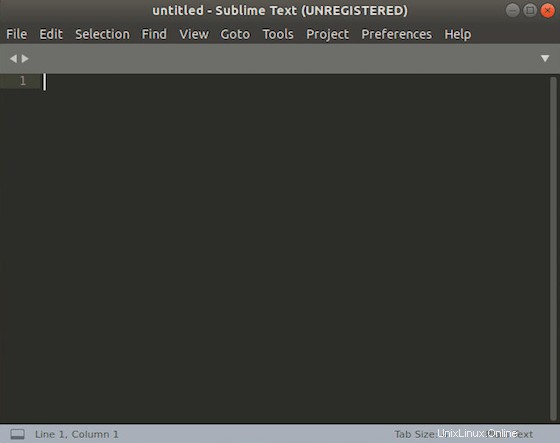
Félicitations ! Vous avez installé avec succès Sublime Text. Merci d'avoir utilisé ce didacticiel pour installer la dernière version de Sublime Text sur le système Manjaro. Pour obtenir de l'aide supplémentaire ou des informations utiles, nous vous recommandons de consulter le Site Web Sublime Text.